Comment surveiller les personnes connectées au wifi. Comment puis-je voir qui est connecté à mon routeur Wi-Fi ? Comment déconnecter les appareils suspects de vos utilisateurs du Wi-Fi
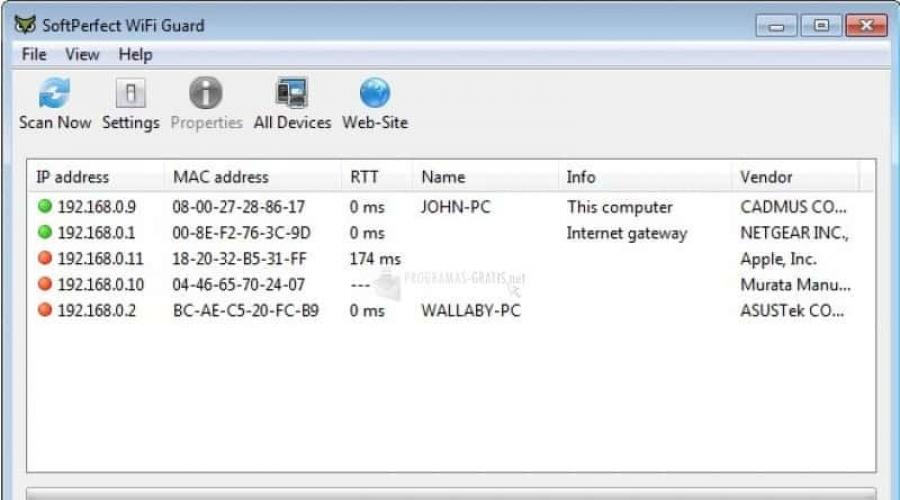
Lire aussi
Dans cet article, nous aborderons une question intéressante qui intéresse de nombreux utilisateurs : comment savoir qui est connecté à mon wifi. La technologie Wi-Fi sans fil est très populaire aujourd’hui. Dans presque tous les foyers, des routeurs Wi-Fi sont installés pour un accès rapide et pratique au World Wide Web. Mais personne ne pensait que c'était à cause de ce routeur WiFi que votre vitesse Internet pouvait ralentir. Et cela n’est pas dû à un routeur en panne ou à un problème avec le fournisseur. Et le problème est que votre voisin est un parasite qui, sans autorisation, se connecte à votre réseau sans fil et télécharge des films pendant des jours. Nous allons maintenant vous montrer plusieurs façons d'identifier qui s'est connecté à votre réseau sans fil. Nous vous indiquerons également comment bloquer un voleur qui s'est connecté.
Symptômes d'une connexion tierce à votre réseau Wi-Fi
Il n’y a qu’un seul symptôme, une baisse du débit et de la qualité d’Internet. Ceci s’exprime ainsi :
- Il est impossible de regarder normalement des vidéos ou des films en ligne, cela ralentit constamment.
- Téléchargement lent de tous les fichiers. Si, par exemple, avant vous téléchargiez un fichier de 100 Mo en 5 minutes, vous devez désormais y consacrer 10 minutes.
- Si vous jouez à des jeux en ligne, vous remarquerez une augmentation du Ping. Auparavant, il y avait 20 ms dans le jeu, mais maintenant c'est 80 ms, à cause de cela, le jeu ralentit et se termine.
Tout d’abord, bien sûr, contactez le support technique de votre fournisseur. S'ils n'identifient pas de problème de leur côté, alors vous avez un problème. L'un des problèmes possibles est votre voisin qui a décidé d'utiliser Internet gratuitement. Pour vérifier cela, voyez ci-dessous les options permettant de voir qui est connecté à mon wifi.
Voir qui est connecté au wifi sur le routeur
La première option peut être divisée en plusieurs actions. Vous devez d'abord entrer dans le menu du routeur, y trouver tous les appareils connectés et sélectionner le vôtre et les autres. Voyez ci-dessous comment procéder.
Nous allons au routeur
Ouvrez le navigateur. Entrez l'adresse IP du routeur dans la barre d'adresse ; vous pouvez la voir sur le routeur lui-même. Ensuite, entrez le nom d'utilisateur, et juste en dessous du mot de passe, voyez-les également sur l'appareil où se trouve l'adresse IP.
Nous trouvons tous les appareils connectés au routeur
Après avoir entré les paramètres, allez dans le " Wifi», « Liste des clients Wi-Fi" Vous pouvez maintenant voir quels appareils sont actuellement connectés.
Si vous avez un routeur Lien D puis allez dans l'onglet " Surveillance", il y aura une carte de votre réseau et de tous les appareils connectés.
Nous identifions nos appareils et ceux de tiers
Après avoir vu la liste des adresses MAC des appareils connectés, vous devez déterminer lesquels sont les vôtres et lesquels appartiennent à quelqu'un d'autre. Pour ce faire, nous utiliserons les options répertoriées ci-dessous.
Option n°1 : En désactivant les appareils, on calcule l'adresse MAC de quelqu'un d'autre
Notez toutes les adresses MAC connectées ou prenez une capture d'écran. Ensuite, un par un, éteignez tous les appareils de la maison connectés via Wi-Fi au routeur. Vous remarquerez comment les adresses MAC disparaîtront de la liste.
Notez quel MAC appartient à quel appareil, vous en aurez besoin plus tard. Il ne reste plus que le MAC de l'intrus, qu'il faut bloquer. Comment faire cela, lisez plus loin dans l'article.
Option n°1 : Regardez l'adresse MAC dans les appareils et trouvez le voleur
Consultez les adresses MAC connectées de tous vos appareils. Habituellement sur les téléphones et les tablettes, il est écrit « À propos du téléphone" ou " Informations sur l'appareil».
Sur un ordinateur, voir " Les connexions de réseau", faites un clic droit sur le " Réseau sans fil" et sélectionnez " État" Appuyez ensuite sur le bouton « Intelligence…" En face de la ligne " Adresse physique» l'adresse MAC sera écrite. Après avoir découvert toutes vos adresses MAC, il sera désormais facile de trouver et de bloquer le freeloader dans la liste de votre routeur.
Vous savez maintenant comment savoir qui est connecté à mon routeur wifi à l'aide du menu du routeur.
Comment savoir facilement qui est connecté au wifi à l'aide de l'utilitaire
L'un des moyens les plus simples d'afficher votre liste d'appareils connectés consiste à utiliser des programmes spéciaux. Téléchargez, installez et exécutez simplement. Ensuite, l'utilitaire analysera l'ensemble du réseau et affichera une liste des gadgets présents sur ce réseau. Il ne vous reste plus qu'à comparer les adresses MAC et à identifier celle inconnue. Voici quelques utilitaires appropriés :
Utilitaire n ° 1 - Surveillance du réseau sans fil
Il s'agit d'un très petit utilitaire pesant environ 350 Ko, qui n'a pas besoin d'être installé. Il est gratuit et possède une interface en anglais. Il n'y a pas de langue russe, mais elle est si simple à utiliser que vous pouvez y travailler en anglais sans aucun problème. Après la numérisation, l'application fournira des informations sur l'adresse IP, l'adresse MAC, le fabricant et le nom de l'ordinateur.
Utilitaire n°2 - SoftPerfect WiFi Guard
Un bon utilitaire pour protéger votre réseau domestique. Convient aux systèmes d'exploitation Windows 10, 8.1, 8, 7, possède une interface en russe et en anglais. Ses fonctions :
- Détecte tous les appareils sur le réseau et indique lesquels sont actifs.
- Analyse périodiquement l'ensemble du réseau et avertit s'il détecte un périphérique qui lui est inconnu.
Bloquer un appareil inconnu dans un routeur Wi-Fi
Nous avons montré à quel point il est facile de savoir qui utilise mon wifi. Grâce à cela, vous pouvez désormais facilement trouver celui qui vole Internet. Déconnecter simplement le voleur du réseau ne suffira pas. Après tout, après un court laps de temps, le voleur se reconnectera et continuera à voler du trafic. Ici, il faut prendre des mesures plus radicales ; l’une des mesures efficaces est la création de la fonction « Filtre MAC" Examinons de plus près comment activer cette fonctionnalité.
- Nous entrons dans le menu des paramètres du routeur, comme nous l'avons déjà écrit ci-dessus dans l'article.
- Développez la section " Wifi" Cliquez sur la ligne « Filtre MAC».
- Ensuite, vous disposez d'un choix de paramètres pour cette fonction. Ou dans le paragraphe " Mode de restriction du filtre MAC" mettre " Permettre" Ensuite, cliquez ci-dessous " Ajouter" Vous devrez maintenant saisir toutes les adresses MAC de vos gadgets. Donnant ainsi un accès complet au réseau sans fil.
- Ou définissez la valeur sur " Interdire" Avec ce choix, vous devrez saisir les adresses MAC des appareils tiers. Dont l’accès sera refusé à l’avenir.
La deuxième option sera plus rapide à mettre en place, car il n'y a généralement qu'un seul intrus, donc une seule adresse MAC doit être saisie dans le filtre MAC. Mais il y a beaucoup plus d'appareils dans la maison, il faut donc en ajouter davantage au filtre. Et n'oubliez pas que lorsqu'un nouveau gadget apparaît dans la maison, vous devez l'ajouter au filtre pour qu'Internet fonctionne dessus.
Changer le mot de passe sur un réseau sans fil Wi-Fi
L'un des moyens les plus simples de se débarrasser d'un amateur d'Internet gratuit est de changer le mot de passe du réseau Wi-Fi.
Conclusion
Nous espérons que l'article vous a été utile. Dans ce document, nous avons essayé de montrer en détail toutes les options simples permettant de savoir qui est sur mon wifi. Si vous rencontrez des difficultés avec l'une des méthodes de notre article, écrivez ci-dessous dans les commentaires. Nous essaierons de répondre rapidement et de donner des conseils pratiques.
La question à l'ordre du jour : comment savoir qui s'est connecté à mon routeur WiFi TP-Link, Asus, Zyxel Keenetic, D-Link ? Les réseaux sans fil modernes sont cryptés avec deux protocoles considérés comme extrêmement fiables. Par conséquent, il suffit de proposer un mot de passe plus complexe que « 11111111 », « qwerty123 », etc. Et assurez-vous que personne n’envahira le réseau actif. Cependant, les pirates ne dorment pas, il existe donc déjà aujourd'hui des méthodes pour pirater cette protection et se connecter à votre routeur via wifi. Par conséquent, chaque utilisateur d’équipement sans fil peut devenir victime d’attaquants.
Découvrez qui s'est connecté au routeur WiFi
Les propriétaires de tarifs illimités peuvent s'inquiéter le moins. Parce qu’ils ne perdent absolument rien si quelqu’un décide de télécharger un fichier « lourd » ou simplement de surfer sur Internet en utilisant le Wi-Fi de quelqu’un d’autre. Les propriétaires de plans tarifaires, dont le coût dépend de la quantité de trafic dépensé, peuvent se retrouver dans une situation extrêmement désavantageuse. Mais il arrive qu’un attaquant se connecte au réseau de quelqu’un d’autre pour commettre des actions contraires aux lois. Son objectif n’est alors pas seulement l’anonymat, mais aussi de rejeter la faute sur un autre utilisateur innocent. C’est là qu’il convient de réfléchir à la protection des deux catégories d’utilisateurs.
Vous pouvez comprendre que quelqu’un d’autre utilise Internet en même temps que vous en y prêtant attention. En règle générale, la vitesse de tout travail sur Internet diminue et l'accès à toutes les ressources devient plus difficile. Certains fournisseurs fournissent des statistiques quotidiennes incluant l’ampleur du trafic entrant et sortant. S'il est très volumineux et que vous êtes sûr de ne pas pouvoir en utiliser autant, il y a de fortes chances que votre réseau Wi-Fi soit utilisé par quelqu'un d'autre.
Il est également nécessaire de voir qui est connecté à votre routeur dans les cas où
- Vous souhaitez d'une manière ou d'une autre leur donner accès à Internet ou aux ressources du réseau local. Alors oui, nous avons besoin d'une liste de tous les gadgets actifs afin d'attribuer certaines règles de comportement à certains d'entre eux.
- Vous devez trouver l'adresse IP de l'ordinateur ou du smartphone pour lequel vous souhaitez attribuer ou exécuter.
Ainsi, vous pouvez découvrir que quelqu'un utilise votre réseau Wi-Fi des manières suivantes :
Un petit programme gratuit qui analyse les réseaux et affiche une liste des appareils connectés. Il vous aide à connaître les adresses IP et MAC, le nom et le nom du PC. Le programme peut fonctionner en arrière-plan et avertir l'utilisateur par un signal que quelqu'un s'est connecté à son réseau.
Un analogue du premier programme, également gratuit. Le principe de fonctionnement est le même. Il existe une liste blanche. Les appareils qui y sont ajoutés se connecteront au réseau Wi-Fi de l'utilisateur et le programme n'en informera pas.

Vous pouvez vérifier manuellement les connexions tierces - ouvrez votre navigateur et saisissez 192.168.1.1 ou 192.168.0.1 dans la barre d'adresse, saisissez le login et le mot de passe demandés. Vous serez redirigé vers le menu des paramètres du routeur. Il convient de rappeler que le menu de tous les routeurs est différent selon le fabricant. Cependant, partout il y a un onglet comme Sans fil (Paramètres sans fil, etc.). En cliquant dessus, vous pouvez voir l'élément Statistiques sans fil (liste des stations, etc.). En cliquant, une liste de tous les appareils connectés à ce réseau s'affichera.
Déconnecter le freeloader de la session ne résoudra pas le problème. Vous pouvez en savoir plus à ce sujet dans un article séparé dédié à ce sujet, mais je vais ici vous rappeler les principales méthodes. Ainsi, pour protéger votre Wi-Fi après une connexion non autorisée, vous devez :
- Changer le mot de passe.
- Définissez le type de cryptage. WEP est un type de cryptage obsolète et non sécurisé, il est donc préférable d'utiliser les protocoles WPA et WPA2 déjà mentionnés.
- Activez le filtre d'adresse MAC (si disponible dans les paramètres du routeur). Vous pouvez définir une liste d'adresses MAC qui auront accès au réseau Wi-Fi, mais tout le monde ne pourra tout simplement pas se connecter.
- Activez le pare-feu. Cette fonction n'est pas disponible sur tous les routeurs, mais si elle est présente, alors ce serait un péché de ne pas l'utiliser.
- Modifiez le SSID (Signature Identifier) et rendez le Wi-Fi invisible. Pour des raisons de sécurité, il est préférable de conserver le nom de l'ID de communication plus complexe. L'invisibilité d'un réseau Wi-Fi compliquera encore davantage les accès non autorisés, puisque seuls ceux qui connaissent le nom exact pourront se connecter au réseau.
Utilisez ces méthodes pour attraper à temps les voisins ingénieux et bloquer leur accès.
Voyons qui est connecté à mon wifi dans l'ancienne version du panneau du routeur TP-Link
Vous pouvez également visualiser les appareils connectés au wifi directement depuis le panneau d'administration du routeur lui-même. Quiconque lit mon blog depuis longtemps sait que les routeurs TP-Link disposent désormais de deux versions du panneau d'administration. Ancien, dans les tons gris-vert, blanc et bleu, actualisé. Si votre modèle date de plusieurs années et que vous ne l’avez pas mis à jour depuis longtemps, vous avez probablement la première option. Si le routeur a été acheté récemment, il peut y avoir soit un nouveau micrologiciel, soit un micrologiciel précédent, qui peut être mis à jour vers la dernière version.
Pour votre commodité, j'ai décidé de créer des instructions pour les deux versions. Dans l'ancienne section administrateur, vous pouvez voir qui est connecté à TP-Link dans la section « Mode sans fil - Statistiques »

Si le routeur est bi-bande, vous devez alors entrer dans le menu de la gamme de fréquences correspondante et ouvrir l'élément du même nom.

Liste des appareils connectés dans la nouvelle version du panneau d'administration TP-Link
Dans le nouveau firmware, le nombre de clients connectés est affiché immédiatement sur la page principale. Ils sont commodément regroupés en « Clients filaires », c'est-à-dire ceux qui sont connectés au routeur par câble, et « Sans fil », c'est-à-dire via wifi.

Si vous cliquez sur l'icône du groupe et entrez à l'intérieur, vous verrez une liste complète, qui est également divisée en deux catégories : les clients domestiques (ce sont ceux du réseau principal) et les clients invités (c'est-à-dire connectés).

Il est impossible d’effectuer des actions directement à partir d’ici. Ici, nous voyons simplement le nom de l'appareil, ses adresses IP et MAC. Maintenant que nous connaissons ces informations, elles peuvent être utilisées aux fins prévues dans l'une des autres sections du panneau de configuration - dans ou dans les paramètres.
Comment puis-je voir qui est connecté à mon Wi-Fi sur un routeur D-Link ?
Vous pouvez afficher la liste des clients connectés au routeur D-Link à trois endroits à la fois.

Liste des appareils connectés au routeur WiFi Asus
Quant aux routeurs Asus, il est encore plus simple de voir qui y est connecté. Il y a une icône « Clients » sur la page de démarrage. Cliquez dessus et une liste de tous les ordinateurs s'ouvrira dans la colonne de droite.
Appareils connectés au réseau WiFi domestique sur le routeur Zyxel Keenetic
Vous pouvez également visualiser les ordinateurs connectés sur le routeur Zyxel Keenetic à deux endroits. Tout d'abord, dans la section de démarrage « Moniteur système » dans l'onglet « Clients WiFi » - cependant, seuls ceux connectés sans fil seront affichés ici.
Liste des clients connectés au routeur Keenetic
Si nous regardons la nouvelle version du panneau d'administration des routeurs Keenetic, vous pouvez immédiatement accéder à la liste des clients depuis la page principale du panneau. Deux blocs thématiques présentent séparément les appareils connectés via câble ou wifi aux réseaux domestique et invité.
Si vous cliquez dessus, vous verrez immédiatement tous les utilisateurs actifs et désactivés dans trois catégories : non enregistrés, enregistrés et bloqués.
Depuis l’avènement des technologies sans fil, le problème des fuites de trafic est devenu particulièrement pertinent.
Il semblerait que vous ne téléchargiez rien, mais les statistiques montrent que plusieurs centaines de gigaoctets ont été téléchargés au cours de la journée/semaine/mois en cours.
Si ce n'est pas vous, alors qui a fait ça ?
Comment voir qui est connecté à votre wifi D-link ?
Vous devez d’abord accéder aux paramètres du routeur lui-même. À ces fins, saisissez l'ensemble standard de chiffres de l'adresse IP () dans le navigateur. Si le système commence à se « quereller », changez l'adresse en 192.168.1.1.
Vous verrez une boîte de dialogue typique dans laquelle vous devez entrer votre identifiant et votre mot de passe.
Les fenêtres peuvent différer les unes des autres, mais leur essence est la même. Connexion – administrateur, mot de passe – administrateur.
Accédez au menu principal des paramètres du routeur.

Vous devez immédiatement passer des paramètres de base aux paramètres avancés, sinon vous ne verrez rien. À ces fins, il existe un menu correspondant en bas à droite.
Nous nous intéressons à la rubrique « statut » et à la double flèche à droite du nom. Cliquez dessus jusqu’à tomber sur le lien « client ». C'est ce dont nous avons besoin.
Ici vous pouvez voir une liste complète de tous les appareils et gadgets qui consomment du trafic via Wi-Fi. Comptez combien d’entre eux vous appartiennent.
En particulier, les éléments suivants peuvent fonctionner à partir du routeur :
- ordinateur portable ;
- tablette ;
- LA TÉLÉ ;
- console de jeux, etc.
Si le nombre d'abonnés dépasse largement le nombre d'appareils « autorisés », cela signifie que quelqu'un a « aspiré » illégalement votre source.
Il existe 2 options pour résoudre le problème :
- Définir un mot de passe ;
- Le changer en un plus complexe.
Important! Mot de passe de votre point d'accès si vous ne l'avez pas déjà fait. Premièrement, vous bénéficierez de la vitesse de transfert des données, car le trafic ne sera pas dispersé vers des utilisateurs non autorisés, et deuxièmement, vous vous protégerez à l'avenir.
Comment voir qui est connecté à votre wifi TP-link ?
Peut-être l'entreprise la plus célèbre fournissant des équipements de réseau. Le configurer et consulter la liste des appareils connectés n’est pas difficile.
Alors, comment puis-je voir qui est connecté à mon wifi tp-link ? Dans un premier temps, vous devrez saisir la même adresse IP standard, c'est-à-dire 192.168.1.1.

Note! Si vous n'avez modifié ni votre identifiant ni votre mot de passe auparavant, saisissez « admin » dans les deux colonnes.
Afin de ne pas bricoler tous les réglages et rechercher des paramètres au hasard, passez à l'onglet « Sans fil ». Ensuite, cliquez sur le sous-élément « Statistiques sans fil ».

Voici une liste de tous les appareils actuellement connectés à votre réseau Internet via Wi-Fi (dans ce cas, 2). Vous pouvez voir 3 colonnes :
- Adresse Mac;
- Type de cryptage (identique pour tous) ;
- Nombre de paquets transmis.
Le choix d'options est bien sûr restreint, mais ce sont toutes les statistiques disponibles.
En plus des connexions Wi-Fi, vous pouvez également examiner celles qui sont alimentées par votre routeur « à l'ancienne », c'est-à-dire par câble. Pour ce faire, ouvrez l'onglet « DHCP » - « Liste des clients DHCP ».

Il y a également 3 colonnes de données disponibles ici :
- Nom du PC ;
- Adresse Mac;
- Adresse IP.
Ainsi, vous pouvez « détecter par IP » quelqu'un qui ne s'est pas tout à fait connecté légalement à votre réseau et qui vole de manière flagrante du trafic.
Et juste au cas où, modifiez le mot de passe d'accès à votre routeur ou activez cette fonction si vous ne l'avez pas déjà fait.
Comment voir qui est connecté à votre wifi ASUS ?
Fournisseur de routeurs non moins connu sur les marchés de la CEI. Pour savoir qui d'autre partage le trafic avec vous, accédez simplement aux paramètres du routeur (192.168.1.1).
Vous êtes redirigé vers le menu principal avec une liste de paramètres.

Nous ne nous intéressons qu’à une « carte du réseau ». Il montre en détail combien de personnes sont « alimentées » par votre routeur, les noms des appareils et les adresses IP de chacun.
Cette capture d'écran montre que tous les abonnés sont sur le même sous-réseau, c'est-à-dire Il n’y a pas d’« étrangers » ici. Mais s’ils apparaissent, ils peuvent simplement être supprimés ou bloqués.
En dernier recours, protégez votre point d'accès par mot de passe ou remplacez la clé de connexion par une clé plus complexe.
Si on vous dit qu'il est impossible de déterminer le nombre de « clandestins » qui volent du trafic à des fins personnelles, vous pouvez rire en toute sécurité et prouver le contraire.
Certains modèles de routeurs vous permettent de limiter le nombre d'appareils connectés simultanément, de varier la vitesse de transfert des données, etc.
Dans tous les cas, renseignez-vous auprès du vendeur sur les paramètres supplémentaires ou recherchez des informations similaires sur Internet.
Comment savoir qui est connecté à mon wifi
Comment puis-je voir qui est connecté à mon routeur wifi ?
De nos jours, personne ne sera surpris par Internet presque partout. L’une des technologies permettant cela est le Wi-Fi. Cela rend nos vies plus confortables et plus mobiles à bien des égards. C'est agréable de profiter d'Internet de n'importe où. Et il existe un grand nombre de gadgets qui nous aident dans ce domaine - smartphones, tablettes, ordinateurs portables et bien d'autres. Cependant, le principal avantage du Wi-Fi – sa disponibilité générale – est aussi son principal inconvénient. Et beaucoup, sachant cela, ne résisteront pas à la tentation de profiter de cette fonctionnalité. Convenez que lorsque la vitesse de chargement des sites ou de téléchargement d'un film diminue, la pensée « Est-ce que quelqu'un d'autre utilise mon Internet me vient à l'esprit, ainsi que des versions d'un virus informatique et des problèmes avec le fournisseur ? Nous allons maintenant vous aider à comprendre comment savoir qui est connecté à votre Wi-Fi et que faire si vos attentes les plus désagréables se confirment soudainement.
La sécurisation de votre réseau WiFi privé est l'aspect le plus important lors de la création d'un groupe résidentiel
Tout via le routeur
La manière la plus courante de vérifier les connexions étrangères ne nécessite pas beaucoup d’efforts de votre part. Il n’est pas non plus nécessaire d’installer un logiciel supplémentaire. Nous trouverons toutes les informations nécessaires à cet effet grâce à l'interface web de votre routeur. Pour ce faire, accédez à n'importe quel navigateur disponible et saisissez 192.168.0.1 ou 192.168.1.1 dans la barre d'adresse (selon le modèle d'équipement installé). Puis dans la fenêtre qui apparaît, saisissez le nom d'utilisateur et le mot de passe (vous les retrouverez au dos du routeur ou dans sa description technique). Le panneau des paramètres de votre connexion Internet s'ouvrira devant vous. Ici, nous trouvons quelque chose avec les mots « statistiques du mode sans fil » et dans l'onglet qui s'ouvre, nous pouvons voir une liste des appareils qui utilisent cette connexion sans fil, connaître leurs adresses MAC et la quantité de données qu'ils ont reçues et transmises. Nous regardons dans la liste s'il y a des appareils inutiles. Vous pouvez reconnaître les vôtres grâce aux noms que vous leur avez donnés ou aux adresses MAC. Nous les regardons soit dans les informations sur l'appareil (pour téléphones et tablettes), soit allons dans "Démarrer" - "Tous les programmes" - "Accessoires" - "Ligne de commande" et, en entrant la commande "ipconfig / all", regardons dans la fenêtre qui apparaît (pour les ordinateurs et portables). Ou, comme option plus simple, vous pouvez initialement désactiver tous les appareils qui utilisent le Wi-Fi et, par conséquent, seul celui à partir duquel vous recherchez devrait apparaître dans la liste.

Si vos pires craintes se confirment et que quelqu'un d'autre utilise votre routeur, vous pouvez choisir l'une des options suivantes :
- interdisez la connexion à cet appareil et assurez-vous de changer le mot de passe, car avec une seule interdiction, le « consommateur » de votre trafic peut simplement commencer à utiliser un autre appareil ou changer son adresse MAC ;
- ajoutez les adresses de tous vos appareils à « autorisé » dans les paramètres du routeur (vous pouvez voir comment y accéder ci-dessus). Cette méthode est plus fiable, mais pour connecter un nouvel appareil, par exemple votre ami venu prendre une tasse de thé, vous devrez ajouter son appareil à votre liste « blanche ».
Programme utile - Wireless Network Watcher
Une autre façon d'identifier les connexions « illégales » est un programme spécialement conçu - Wireless Network Watcher. Il peut être téléchargé gratuitement, de préférence depuis le site officiel. Après l'installation et le lancement, il analysera le système et affichera une liste de ceux qui utilisent votre routeur. Un petit inconvénient du programme est que vous ne pouvez afficher qu'une liste des appareils connectés et ne pourrez pas les bloquer. Et si un tel besoin s'en fait sentir, vous devrez quand même revenir à la méthode précédente pour bloquer ou supprimer ceux qui aiment surfer gratuitement sur Internet. Vous devez également faire attention au fait que ce programme ne vous aidera que si l'appareil à partir duquel vous souhaitez effectuer la recherche est connecté directement par câble au routeur.

Interface du programme Wireless Network Watcher, conçue pour détecter et analyser les réseaux Wi-Fi
Un peu sur les précautions
« Il est plus facile de prévenir une maladie que de la traiter », disent les médecins. Dans notre situation, cette affirmation est également très applicable. Pour éviter les situations désagréables où un inconnu souhaite profiter d'Internet à vos dépens, il vous suffit de suivre quelques règles :
- définissez toujours un mot de passe pour votre Wi-Fi, de préférence une combinaison de lettres minuscules et majuscules et de plusieurs chiffres (les options 1111, 1234, qwer et votre date de naissance ne sont pas les meilleures, croyez-moi sur parole, si vous n'y croyez pas moi, tu peux le chercher sur Internet), il faut aussi le changer périodiquement par prévention ;
- n'utilisez pas le mot de passe et le nom de réseau que le routeur vous demandera de définir par défaut, soyez original - créez le vôtre ;
- définissez le mode de cryptage dans les paramètres de votre connexion Wi-Fi (à partir de WAP 2 et supérieur).
Choisissez vous-même laquelle des méthodes proposées pour voir qui est connecté à mon Wi-Fi. Les deux sont bons et fiables. Personne dans le monde moderne n’est à l’abri d’un piratage, mais ce n’est pas la pire chose qui puisse arriver dans la vie. Surveillez vos connexions sans fil, cela contribuera à protéger non seulement votre trafic, mais également vos fichiers personnels. Après tout, le Wi-Fi a été créé à l’origine pour servir les gens et apporter des avantages, pas des émotions négatives.
De nos jours, il est presque impossible d’imaginer une maison sans Wi-Fi. Les réseaux sans fil nous donnent accès à une grande variété de gadgets, sans avoir besoin de câbles ni d'accessoires supplémentaires. Mais il ne faut pas oublier que le signal du routeur Wi-Fi s’étend au-delà de la maison. Il y aura toujours des gens qui profiteront certainement de l'opportunité et commenceront non seulement à utiliser votre Internet de manière totalement gratuite, mais qui causeront également beaucoup de désagréments. Comment puis-je savoir qui est connecté à mon Wi-Fi ?
Les premiers « symptômes » des connexions tierces
Les routeurs Internet (routeurs) se trouvent désormais dans presque tous les appartements où il y a un accès au réseau mondial. Ces appareils fournissent un accès en ligne à une grande variété d'appareils : ordinateurs portables, ordinateurs, tablettes, smartphones et bien d'autres. Mais si le signal de votre routeur s’étend au-delà de votre domicile, certains tenteront certainement de profiter de l’Internet gratuit. Vous pouvez déterminer que les gadgets tiers sont connectés au Wi-Fi par les signes suivants :
- La vitesse de votre connexion Internet diminue considérablement, jusqu'à ce que le canal soit complètement obstrué ;
- les paramètres du routeur sont modifiés à votre insu ;
- dans la liste des appareils, vous voyez des gadgets tiers dont vous ne connaissez pas les adresses MAC ;
- L'indicateur WAN (réseau sans fil) transmet et reçoit des données alors qu'aucun appareil n'est connecté au routeur.
En règle générale, le signe principal est le premier point, car plus les gens utilisent une connexion sans fil, plus le débit du routeur et du fournisseur diminue. Sur la base de ce signe, nous pouvons conclure que quelqu'un utilise votre Wi-Fi.
Comment vérifier le Wi-Fi pour les utilisateurs tiers ?
Nous avons déterminé les symptômes et il est maintenant temps de déterminer comment savoir quels appareils ne sont pas autorisés, ainsi que qui a accédé à votre routeur en premier lieu. Le moyen le plus simple consiste à utiliser le panneau d'administration de l'appareil :
- assurez-vous que le routeur est connecté à l'ordinateur et ouvrez n'importe quel navigateur qui vous convient ;
- saisissez 192.168.0.1 ou 192.168.1.1 dans la barre d'adresse (l'adresse du panneau d'administration peut différer selon le modèle de routeur, et toutes les informations nécessaires se trouvent soit dans les instructions, soit au bas de l'appareil) ;
- après cela, une fenêtre de saisie de login/mot de passe apparaîtra devant vous, où vous devrez saisir les informations d'identification nécessaires, sauf pour les utilisateurs du firmware dd-wrt, où la fenêtre de confirmation n'apparaîtra qu'après avoir parcouru les onglets ;
- Ici, nous allons dans l'onglet « Connexions sans fil » et sélectionnons « Statistiques réseau » (Statistiques sans fil).
Ici, vous pouvez voir une liste des appareils connectés à votre réseau sans fil. En l'utilisant, vous pouvez suivre les invités non invités et également limiter leur accès au routeur.

Vous pouvez également afficher le nombre de connexions actuellement actives et le nombre de périphériques utilisant le routeur dans l'onglet Liste des clients DHCP, s'il y en a un dans le panneau d'administration. De plus, vous recevrez ici des informations plus détaillées - adresses MAC et IP attribuées, ce qui facilitera grandement la recherche des appareils d'autres personnes.
Déconnecter les invités indésirables du routeur
Vous savez désormais comment savoir qui surfe sur votre Internet à votre insu, et il est temps d’agir. Et la solution la plus correcte serait de déconnecter de force les utilisateurs peu scrupuleux du réseau. Pour ce faire, vous avez besoin de :
- allez dans le panneau d'administration du routeur ;
- allez dans l'onglet « Sans fil » – « Sécurité » (Wireless Security) ;
- vérifiez si le cryptage est activé, et sinon, sélectionnez WPA2-PSK dans la liste déroulante ;
- Ensuite, dans le champ ci-dessous, définissez un mot de passe - au moins 8 caractères, et pour plus de sécurité, mélangez des lettres avec des chiffres de registres différents ;
- Cliquez sur le bouton Enregistrer.

En règle générale, sur le même onglet, vous trouverez un paramètre pour le nombre de clients pouvant se connecter, mais vous devez modifier ce paramètre si un certain nombre d'appareils sont toujours connectés au réseau sans fil. Après avoir installé la protection, le routeur redémarrera et tous les appareils non autorisés seront désactivés.
Si vous aviez déjà un mot de passe et que des inconnus ont réussi à le pirater, vous devez désactiver chaque client manuellement, mais vous devez d'abord déterminer quelles adresses MAC appartiennent à votre ordinateur, tablette, smartphone, etc.
Accédez à l'onglet Liste des clients DHCP et désactivez tous les gadgets suspects, remplacez le mot de passe par un mot de passe plus complexe et redémarrez le routeur. Si vous avez accidentellement désactivé l'un de vos gadgets, ne vous inquiétez pas : autorisez simplement la connexion dans le panneau d'administration du routeur.
Protéger votre Internet des interférences
Pour empêcher davantage des tiers de se connecter à votre réseau sans fil, vous devez veiller à garantir le niveau de sécurité maximum. Cela se fait comme suit:
- allez dans les paramètres du routeur ;
- copiez les adresses MAC de tous vos appareils connectés au routeur ;
- recherchez l'élément Filtrage MAC sans fil ;
- ajoutez ici les adresses précédemment copiées.
Après avoir apporté les modifications, enregistrez les paramètres et redémarrez le routeur via le panneau d'administration. Une telle protection sera utile non seulement à la maison, mais aussi dans les environnements de bureau, puisque vous n'autoriserez que les connexions à des appareils avec certaines adresses MAC. Mais l'inconvénient d'une protection maximale est que vous devrez autoriser manuellement l'accès à chaque nouvel appareil, ce qui n'est pas très pratique s'il y a un grand nombre de gadgets, par exemple dans un centre de service.
Instructions vidéo étape par étape :
Programmes de surveillance de l'activité Wi-Fi
Malgré le fait que vous puissiez effectuer toutes les opérations pour déconnecter et connecter de nouveaux utilisateurs via le panneau de commande standard du routeur, cela n'est pas toujours pratique, car vous devrez vérifier l'activité du réseau assez souvent et le shell logiciel n'a pas de capacités de notification. . Mais vous pouvez trouver sur Internet des logiciels qui vous permettront de visualiser la liste des clients sans avoir à vous rendre dans le panneau d'administration :
- Network Watcher est un utilitaire simple qui analyse un réseau et affiche tous les appareils qui y sont connectés. Les utilisateurs pourront vérifier le nom de l'ordinateur, l'adresse MAC, le protocole Internet et les détails de la carte réseau.
- WiFi Guard - possède les mêmes capacités que Network Watcher, mais peut également avertir le propriétaire d'une activité suspecte.
- NETGEAR Genie est un outil plus avancé, car il vous permet d'obtenir des informations non seulement sur les connexions sans fil, mais également sur une carte du réseau. Avec son aide, les utilisateurs pourront gérer le routeur et toutes les connexions, et si un enfant travaille souvent devant l'ordinateur, vous serez heureux de voir la fonction de contrôle parental.

Les réseaux sans fil ouvrent de nombreuses opportunités aux utilisateurs, mais n'oubliez pas qu'en l'absence du niveau de sécurité nécessaire, un parfait inconnu peut s'y connecter. Cela entraînera non seulement certains désagréments, comme une baisse de vitesse, mais pourra également entraîner la perte de données confidentielles. Par conséquent, vous devez vous assurer à l’avance que personne d’autre n’utilise votre Wi-Fi à votre insu.
Vidéo: